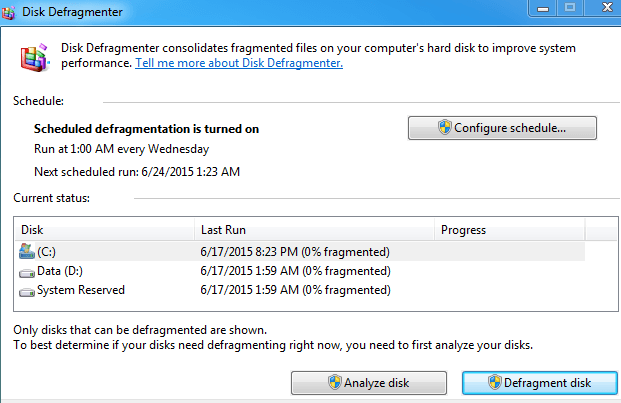مرة أخرى في الأيام ، كان إلغاء جهاز الكمبيوتر الخاص بك أمرًا لم يحدثه الجميع بشكل منتظم ، حتى لو لم يكن لديك أي فكرة عما كنت تفعله. ما يعرفه الجميع هو أنه جعل الكمبيوتر يعمل بشكل أسرع.
لقد كتبت العديد من المقالات في الماضي عن إلغاء تجزئة القرص الصلب ، وقطاع التمهيد ، وملف ترحيل الصفحات ، وحتى التسجيل. خلال أيام Windows XP ، كان إلغاء التدوير أمرًا ضروريًا وقد أحدث فارقًا كبيرًا في الأداء.
مع مرور الوقت ، بدأت العديد من الشركات في بيع أدوات التنقيط للجهات الخارجية التي يفترض أنها أدت المهمة بشكل أسرع وأفضل وأكثر دقة. بعضها كانت جيدة إلى حد ما ، ولكن معظمها فعل الشيء نفسه مثل أداة إلغاء تجزئة Windows المضمنة أو حتى أسوأ. لم يكن من المستغرب تشغيل أداة defrag تابعة لجهة أخرى وجعل الكمبيوتر الخاص بك يعمل بشكل أبطأ من ذي قبل.
سيناريوهات Defrag لجهة خارجية
المرة الوحيدة التي رأيت فيها بالفعل سببًا أن يوصي أداة defrag جهة خارجية لأي شخص كان إذا كان الشخص لديه إعداد معقدة على أجهزة الكمبيوتر الخاصة بهم مع أنواع مختلفة من البيانات المخزنة في مواقع مختلفة. على سبيل المثال ، إذا كان لديك أربعة محركات أقراص ثابتة مختلفة مثبتة على جهاز الكمبيوتر الخاص بك ، يحتوي كل منها على أنواع مختلفة من البيانات مثل الموسيقى ومقاطع الفيديو وملفات نظام التشغيل ، إلخ ، فيمكن أن تسمح لك أداة جهة خارجية بإلغاء تجزئة كل محرك أقراص بطريقة مختلفة. / p>
إذا كان هناك محرك أقراص واحد يحتوي على الكثير من الملفات الصغيرة التي يتم الوصول إليها كثيرًا ، فيمكنك استخدام أداة جهة خارجية لإلغاء تجزئة محرك الأقراص هذا بحيث يتم فرز الملفات حسب وقت الوصول الأخير أو وقت الإنشاء. بالنسبة إلى محرك الأقراص الذي يحتوي على مجموعة كبيرة من ملفات الموسيقى أو ملفات الفيديو التي لا يتم الوصول إليها كثيرًا ، يمكنك تصنيفها على القرص حسب حجم المجلد أو حجم الملف.
يمكنك حتى إلغاء تجزئة ملفات معينة فقط أو مجلدات بدلاً من محرك الأقراص بالكامل إذا أردت. من الواضح ، كما ترون ، أن هذا مفيد فقط في بعض السيناريوهات المحددة والوقت والجهد المبذول في القيام بكل هذا قد لا يؤدي إلى أي نتائج دراماتيكية.
السيناريو الآخر الوحيد الذي توجد فيه جهة خارجية أداة defrag عملت بشكل جيد مع عميل لديه قرص صلب كان ممتلئ تقريبا. تمكنت من استخدام أداة خارجية لنقل كافة البيانات إلى بداية القرص. هذا حرر مساحة إضافية وساعد في تسريع الكمبيوتر قليلاً.
Windows Defa Defrag هو الأفضل
بالنسبة لـ 99٪ من الأشخاص الذين يقرؤون هذه المقالة ، في أداة إلغاء تجزئة القرص في نظام Windows مثالي للحفاظ على تشغيل محرك الأقراص الثابتة بسلاسة.
لقد واجهت مجموعة من الأشخاص فعليًا مشكلة اختبار العديد من أدوات إلغاء التجزئة المختلفة مثل Defraggler و MyDefrag وغيرها. وجدت أنه في ويندوز 7 وما فوق ، فإنها لا تسرع القراءة أو الكتابة الوصول إلى البيانات على القرص الصلب بأي مبلغ ملحوظ.
هذا لأن محركات الأقراص الصلبة في الوقت الحاضر أكبر بكثير وبالتالي لديها الكثير المزيد من المساحة الحرة. من خلال المساحة الإضافية ، لا يحتاج Windows إلى تفتيت ملفاتك بنفس القدر.
بالإضافة إلى محركات الأقراص الثابتة الأكبر ، يمكن للأجهزة الحديثة ومحركات الأقراص الثابتة الوصول إلى البيانات بشكل أسرع من ذي قبل. لذا ، حتى لو كان لديك قرص صلب مجزأ جزئيًا ، فإنه على الأرجح لن يحدث أي فرق في مدى سرعة الوصول إلى البيانات. فقط إذا كان لديك محرك أقراص صلب مجزأ جدًا ، فستبدأ في رؤية بعض حالات التباطؤ ، ولكن هذا مستحيل تقريبًا بسبب إلغاء تجزئة Windows المضمنة.
في نظام التشغيل Windows 7 ، يطلق عليه أداة إلغاء تجزئة القرص وفي نظام التشغيل Windows 8 والإصدارات الأحدث ، يطلق عليه الآن Optimize Drives. بشكل افتراضي ، من المقرر أن يتم تشغيله مرة واحدة في الأسبوع ، مما يبقي جميع محركات الأقراص بالقرب من تجزئة 0٪. إليك جهاز Windows 7 PC الخاص بي بعد عامين من الاستخدام دون الحاجة إلى تشغيل defrag يدويًا.
لقد قمت بالفعل بكتابة مشاركة مفصلة حول تحسين محركات الأقراص و إلغاء تجزئة القرص في Windows 8 و Windows 7 ، لذا لا تتردد في التحقق من ذلك إذا كنت تريد المزيد من المعلومات.
محركات الأقراص الثابتة لا تحتاج إلى إلغاء تجزئة
وأخيرا ، حتى أيام من إلغاء التجزئة التلقائي يموتون بسبب SSDs (أقراص الحالة الصلبة). لا تقرأ SSD البيانات وتكتبها مثل محرك الأقراص الثابت التقليدي ولا تحتاج إلى فك. في الواقع ، سيقوم Windows تلقائيًا بتعطيل إلغاء التجزئة على القرص الثابت على الحالة الصلبة لأن defragging يمكن أن تقلل من عمر SSD.
إذا كنت تبحث للحصول على مكاسب أداء مهمة حقًا عند قراءة البيانات وكتابتها ، يجب عليك الترقية إلى SSD. حتى أن أرخص وأبطأ محركات أقراص SSD أسرع بكثير من محركات الأقراص الثابتة التقليدية.
على جهاز Windows 7 ، انتقل وقت التشغيل من 40 ثانية إلى أقل من 5 ثوانٍ عندما قمت بالتحويل من محرك أقراص ثابتة بسرعة 7200 دورة في الدقيقة إلى 256 جيجابايت سامسونج SSD. عادة ما تكون محركات الأقراص ذات الحالة الصلبة أصغر حجمًا نظرًا لتكلفتها المرتفعة ، ولكن مجرد تحميل نظام التشغيل على SSD يمكن أن يحدث فرقًا كبيرًا ، حتى إذا قمت بتخزين جميع بياناتك الأخرى على محرك أقراص ثابت بطيء منفصل.
الاستنتاج
من المأمول أن يكون كل ما قلته أعلاه منطقيًا ، ولكن إذا لم يكن الأمر كذلك ، فهذه هي الوجبات الجاهزة. إذا كنت تقوم بتشغيل Windows XP على جهاز قديم ، فعليك الترقية بالفعل. إذا لم تستطع ، فقم بتشغيل أداة إلغاء تجزئة القرص المدمجة يدويًا. إذا كنت تستخدم نظام التشغيل Windows Vista أو إصدارًا أعلى ، فلا يوجد شيء عليك القيام به لأن Windows سيقوم تلقائيًا بإلغاء تجزئة أي محركات أقراص ثابتة تقليدية ويستبعد محركات أقراص الحالة الثابتة.
إذا كنت مهووسًا بالتكنولوجيا وترغب في الضغط على كل أوقية من جهاز الكمبيوتر الخاص بك ، ثم قم بتثبيت أداة defragable للجهة الخارجية وتهيئتها حسب رغبتك. بخلاف ذلك ، يمكنك الاسترخاء والاستمتاع بمحرك الأقراص الثابتة المحسّن بالفعل. طريقة أخرى جيدة لتسريع جهاز كمبيوتر أفضل من إلغاء تجزئة هو إلغاء تثبيت البرامج غير المستخدمة أو غير المرغوب فيها. استمتع!